ਵਿਸ਼ਾ - ਸੂਚੀ
ਇਹ ਕੈਂਚੀ ਨਾਲ ਕਾਗਜ਼ ਨੂੰ ਕੱਟਣ ਵਰਗਾ ਹੀ ਵਿਚਾਰ ਹੈ, ਤੁਹਾਨੂੰ ਇੱਕ ਸ਼ੁਰੂਆਤੀ ਬਿੰਦੂ ਅਤੇ ਇੱਕ ਸਮਾਪਤੀ ਬਿੰਦੂ ਲੱਭਣ ਦੀ ਲੋੜ ਹੋਵੇਗੀ। ਅਸਲ ਕੈਂਚੀ ਨਾਲ ਇਸ ਨੂੰ ਪੂਰੀ ਤਰ੍ਹਾਂ ਕੱਟਣ ਦੀ ਬਜਾਏ, ਇਲਸਟ੍ਰੇਟਰ ਵਿੱਚ ਤੁਹਾਨੂੰ ਸਿਰਫ ਦੋ ਬਿੰਦੂਆਂ ਨੂੰ ਪਰਿਭਾਸ਼ਿਤ (ਕਲਿੱਕ) ਕਰਨ ਅਤੇ ਮਿਟਾਓ ਬਟਨ ਨੂੰ ਦਬਾਉਣ ਦੀ ਲੋੜ ਹੈ।
ਤੁਸੀਂ ਕੈਚੀ ਟੂਲ ਦੀ ਵਰਤੋਂ ਕਰਕੇ ਪਾਥ ਨੂੰ ਵੰਡ ਅਤੇ ਮਿਟਾ ਸਕਦੇ ਹੋ, ਇੱਕ ਆਕਾਰ ਅੱਧਾ ਬਣਾ ਸਕਦੇ ਹੋ, ਜਾਂ ਬੰਦ ਮਾਰਗ ਨੂੰ ਖੁੱਲ੍ਹਾ ਮਾਰਗ ਬਣਾ ਸਕਦੇ ਹੋ। ਪਰੈਟੀ ਲਾਭਦਾਇਕ ਆਵਾਜ਼ ਦਾ ਹੱਕ? ਅਤੇ ਇਹ ਹੈ! ਕੈਚੀ ਟੂਲ ਦੀ ਵਰਤੋਂ ਕਰਨ ਤੋਂ ਪਹਿਲਾਂ ਧਿਆਨ ਦੇਣ ਲਈ ਕੁਝ ਚੀਜ਼ਾਂ ਹਨ.
ਮੈਂ ਇਸ ਟਿਊਟੋਰਿਅਲ ਵਿੱਚ ਹੋਰ ਉਦਾਹਰਣਾਂ ਦੇ ਨਾਲ ਹੋਰ ਵਿਆਖਿਆ ਕਰਾਂਗਾ ਕਿ ਤੁਸੀਂ ਆਪਣੇ ਡਿਜ਼ਾਈਨ ਲਈ ਕੈਚੀ ਟੂਲ ਦੀ ਵਰਤੋਂ ਕਿਵੇਂ ਕਰ ਸਕਦੇ ਹੋ।
ਆਓ ਅੰਦਰ ਛਾਲ ਮਾਰੀਏ!
ਨੋਟ: ਇਸ ਟਿਊਟੋਰਿਅਲ ਦੇ ਸਕ੍ਰੀਨਸ਼ਾਟ Adobe Illustrator CC 2021 Mac ਵਰਜਨ ਤੋਂ ਲਏ ਗਏ ਹਨ। ਵਿੰਡੋਜ਼ ਜਾਂ ਹੋਰ ਸੰਸਕਰਣ ਵੱਖਰੇ ਦਿਖਾਈ ਦੇ ਸਕਦੇ ਹਨ। ਵਿੰਡੋਜ਼ ਉਪਭੋਗਤਾ ਕਮਾਂਡ ਕੁੰਜੀ ਨੂੰ ਕੰਟਰੋਲ<ਵਿੱਚ ਬਦਲਦੇ ਹਨ। 3> , ਵਿਕਲਪ ਕੁੰਜੀ Alt ਲਈ।
ਟੈਕਸਟ ਉੱਤੇ ਕੈਚੀ ਟੂਲ ਦੀ ਵਰਤੋਂ ਕਰਨਾ
ਜੇਕਰ ਤੁਸੀਂ ਪਹਿਲਾਂ ਤੋਂ ਨਹੀਂ ਜਾਣਦੇ ਸੀ, ਤਾਂ ਕੈਚੀ ਟੂਲ ਸਿਰਫ ਪਾਥ ਅਤੇ ਐਂਕਰ ਪੁਆਇੰਟਾਂ 'ਤੇ ਕੰਮ ਕਰਦਾ ਹੈ, ਇਸ ਲਈ ਜੇਕਰ ਤੁਸੀਂ ਇਸਨੂੰ ਲਾਈਵ ਟੈਕਸਟ 'ਤੇ ਵਰਤਦੇ ਹੋ, ਤਾਂ ਇਹ ਕੰਮ ਨਹੀਂ ਕਰਦਾ।
ਉਦਾਹਰਣ ਲਈ, ਆਓ ਕੈਂਚੀ ਟੂਲ ਦੀ ਵਰਤੋਂ ਕਰਕੇ ਟੈਕਸਟ ਦੇ ਹਿੱਸੇ ਨੂੰ ਕੱਟੀਏ। ਜਦੋਂ ਤੁਸੀਂ ਚੁਣੇ ਗਏ ਕੈਂਚੀ ਟੂਲ ਨਾਲ ਟੈਕਸਟ 'ਤੇ ਕਲਿੱਕ ਕਰਦੇ ਹੋ, ਤਾਂ ਤੁਹਾਨੂੰ ਇਹ ਚੇਤਾਵਨੀ ਸੰਦੇਸ਼ ਦਿਖਾਈ ਦੇਵੇਗਾ।
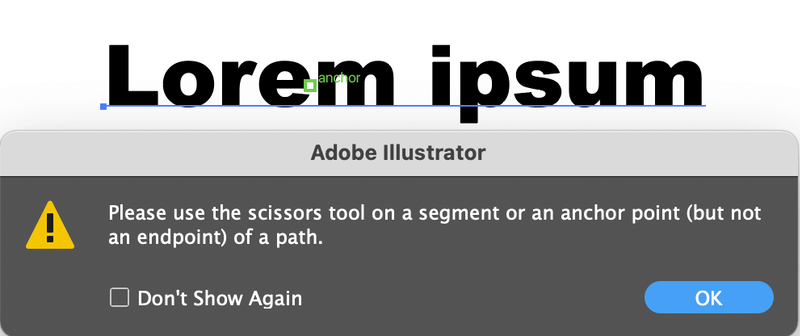
ਕੈਂਚੀ ਟੂਲ ਲਾਈਵ ਟੈਕਸਟ 'ਤੇ ਕੰਮ ਨਹੀਂ ਕਰਦਾ ਹੈ ਇਸ ਲਈ ਤੁਹਾਨੂੰ ਪਹਿਲਾਂ ਟੈਕਸਟ ਦੀ ਰੂਪਰੇਖਾ ਬਣਾਉਣੀ ਚਾਹੀਦੀ ਹੈ। ਹੇਠਾਂ ਦਿੱਤੇ ਕਦਮਾਂ ਦੀ ਪਾਲਣਾ ਕਰੋ।
ਸਟੈਪ 1: ਟੈਕਸਟ ਚੁਣੋ ਅਤੇ ਟੈਕਸਟ ਦੀ ਰੂਪਰੇਖਾ ਬਣਾਓ। ਤੁਸੀਂ ਕੀ-ਬੋਰਡ ਸ਼ਾਰਟਕੱਟ ਕਮਾਂਡ + Shift + O ਦੀ ਵਰਤੋਂ ਕਰਕੇ ਤੇਜ਼ੀ ਨਾਲ ਟੈਕਸਟ ਦੀ ਰੂਪਰੇਖਾ ਬਣਾ ਸਕਦੇ ਹੋ।

ਜਦੋਂ ਤੁਸੀਂ ਲਾਈਵ ਟੈਕਸਟ ਦੀ ਰੂਪਰੇਖਾ ਬਣਾਉਂਦੇ ਹੋ, ਤਾਂ ਇਹ ਐਂਕਰ ਪੁਆਇੰਟ ਬਣ ਜਾਵੇਗਾ ਅਤੇ ਤੁਸੀਂ ਐਂਕਰ ਪੁਆਇੰਟਸ ਨੂੰ ਸੰਪਾਦਿਤ ਕਰਨ ਦੇ ਯੋਗ ਹੋਵੋਗੇ। ਹੁਣ ਤੁਸੀਂ ਅੱਖਰਾਂ ਨੂੰ ਕੱਟਣ ਜਾਂ ਵੰਡਣ ਲਈ ਕੈਚੀ ਟੂਲ ਦੀ ਵਰਤੋਂ ਕਰ ਸਕਦੇ ਹੋ।

ਸਟੈਪ 2: ਕੈਂਚੀ ਟੂਲ ( C ) ਦੀ ਚੋਣ ਕਰੋ। ਤੁਸੀਂ ਇਸਨੂੰ ਇਰੇਜ਼ਰ ਟੂਲ ਦੇ ਸਮਾਨ ਮੀਨੂ ਦੇ ਹੇਠਾਂ ਲੱਭ ਸਕਦੇ ਹੋ।

ਕੱਟ ਦਾ ਸ਼ੁਰੂਆਤੀ ਬਿੰਦੂ ਬਣਾਉਣ ਲਈ ਮਾਰਗ ਜਾਂ ਐਂਕਰ ਪੁਆਇੰਟ 'ਤੇ ਕਲਿੱਕ ਕਰੋ। ਜ਼ੂਮ ਇਨ ਕਰੋ, ਤਾਂ ਜੋ ਤੁਸੀਂ ਐਂਕਰ ਪੁਆਇੰਟ ਅਤੇ ਮਾਰਗ ਨੂੰ ਸਾਫ਼-ਸਾਫ਼ ਦੇਖ ਸਕੋ। ਜਦੋਂ ਤੁਸੀਂ ਕਿਸੇ ਮਾਰਗ 'ਤੇ ਕਲਿੱਕ ਕਰਦੇ ਹੋ, ਤਾਂ ਇੱਕ ਨਵਾਂ ਐਂਕਰ ਦਿਖਾਈ ਦੇਵੇਗਾ।

ਤੁਹਾਨੂੰ ਕੱਟਣ ਲਈ ਇੱਕ ਤੋਂ ਵੱਧ ਐਂਕਰ ਪੁਆਇੰਟ ਬਣਾਉਣੇ ਚਾਹੀਦੇ ਹਨ। ਜਿਵੇਂ ਕਿ ਤੁਸੀਂ ਦੇਖ ਸਕਦੇ ਹੋ ਕਿ ਕੀ ਤੁਸੀਂ ਚਾਰ ਐਂਕਰ ਪੁਆਇੰਟ ਜੋੜਦੇ ਹੋ, ਤੁਸੀਂ ਅੱਖਰ ਨੂੰ ਵੰਡੋਗੇ।
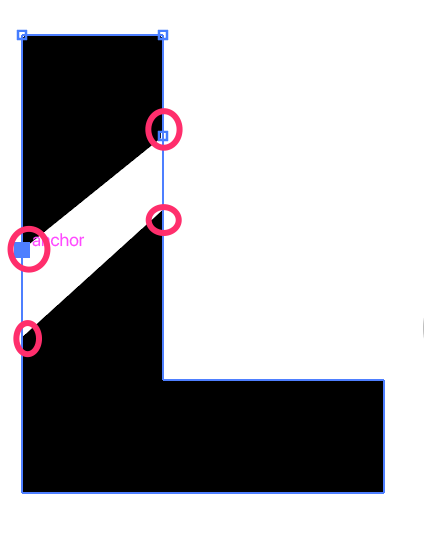
ਨੋਟ: ਜੇਕਰ ਤੁਸੀਂ ਭਰਨ ਵਾਲੇ ਖੇਤਰ 'ਤੇ ਕਲਿੱਕ ਕਰਦੇ ਹੋ, ਤਾਂ ਕੁਝ ਨਹੀਂ ਹੋਵੇਗਾ, ਤੁਹਾਨੂੰ ਐਂਕਰ ਪੁਆਇੰਟ ਜਾਂ ਮਾਰਗ 'ਤੇ ਕਲਿੱਕ ਕਰਨਾ ਚਾਹੀਦਾ ਹੈ।
ਤੁਸੀਂ ਸ਼ਾਇਦ ਦੇਖੋਗੇ ਐਂਕਰ ਪੁਆਇੰਟ ਦੇ ਵਿਚਕਾਰ ਇੱਕ ਲਾਈਨ. ਤੁਸੀਂ ਡਾਇਰੈਕਟ ਸਿਲੈਕਸ਼ਨ ਟੂਲ ਦੀ ਵਰਤੋਂ ਕਰਕੇ ਇਸਨੂੰ ਮਿਟਾ ਸਕਦੇ ਹੋ।

ਸਟੈਪ 3: ਟੂਲਬਾਰ ਤੋਂ ਡਾਇਰੈਕਟ ਸਿਲੈਕਸ਼ਨ ਟੂਲ ( A ) ਚੁਣੋ।

ਲਾਈਨ 'ਤੇ ਕਲਿੱਕ ਕਰੋ, ਇਸਨੂੰ ਮਿਟਾਉਣ ਲਈ Delete ਕੁੰਜੀ ਨੂੰ ਦਬਾਓ। ਤੁਸੀਂ ਟੈਕਸਟ ਲਈ ਜੋ ਪ੍ਰਭਾਵ ਚਾਹੁੰਦੇ ਹੋ ਉਸ ਨੂੰ ਬਣਾਉਣ ਲਈ ਤੁਸੀਂ ਐਂਕਰ ਪੁਆਇੰਟਾਂ ਦੇ ਦੁਆਲੇ ਵੀ ਜਾ ਸਕਦੇ ਹੋ।

ਪਾਥਾਂ 'ਤੇ ਕੈਚੀ ਟੂਲ ਦੀ ਵਰਤੋਂ ਕਰਨਾ
ਤੁਸੀਂ ਕੈਚੀ ਟੂਲ ਦੀ ਵਰਤੋਂ ਕਰਕੇ ਲਾਈਨਾਂ ਜਾਂ ਸਟ੍ਰੋਕਾਂ ਨੂੰ ਵੰਡ ਸਕਦੇ ਹੋ।
ਸਟੈਪ 1: ਇਸ ਤੋਂ ਕੈਚੀ ਟੂਲ ਚੁਣੋਟੂਲਬਾਰ ਇਹ ਸਟ੍ਰੋਕ ਵਾਲਾ ਇੱਕ ਚੱਕਰ ਹੈ। ਇਸ ਬਾਰੇ ਚਿੰਤਾ ਨਾ ਕਰੋ ਕਿ ਕਿੱਥੇ ਕਲਿੱਕ ਕਰਨਾ ਹੈ ਕਿਉਂਕਿ ਤੁਸੀਂ ਪਾਥ ਉੱਤੇ ਹੋਵਰ ਕਰਦੇ ਹੋਏ ਦੇਖੋਗੇ।

ਕਦਮ 2: ਪਾਥ ਨੂੰ ਤੋੜਨ ਲਈ ਮਾਰਗ 'ਤੇ ਕਲਿੱਕ ਕਰੋ। ਤੁਸੀਂ ਦੇਖੋਗੇ ਕਿ ਤੁਹਾਡੇ ਦੁਆਰਾ ਕਲਿੱਕ ਕੀਤੇ ਦੋ ਬਿੰਦੂਆਂ ਵਿਚਕਾਰ ਦੂਰੀ ਹੁਣ ਅਸਲ ਮਾਰਗ ਨਾਲ ਜੁੜੀ ਨਹੀਂ ਹੈ।

ਸਟੈਪ 3: ਮਾਰਗ ਚੁਣਨ ਲਈ ਸਿਲੈਕਸ਼ਨ ਟੂਲ ( V ) ਦੀ ਵਰਤੋਂ ਕਰੋ।

ਹੁਣ ਤੁਸੀਂ ਕੈਚੀ ਟੂਲ ਦੁਆਰਾ ਵੱਖ ਕੀਤੇ ਮਾਰਗ ਨੂੰ ਮੂਵ ਜਾਂ ਮਿਟਾ ਸਕਦੇ ਹੋ।

ਅਕਸਰ ਪੁੱਛੇ ਜਾਂਦੇ ਸਵਾਲ
ਕੈਂਚੀ ਟੂਲ ਨਾਲ ਸਬੰਧਤ ਹੋਰ ਸਵਾਲ? ਦੇਖੋ ਕਿ ਕੀ ਤੁਸੀਂ ਹੇਠਾਂ ਜਵਾਬ ਲੱਭ ਸਕਦੇ ਹੋ।
ਮੈਂ ਇਲਸਟ੍ਰੇਟਰ ਵਿੱਚ ਕਿਵੇਂ ਕੱਟਾਂ?
Adobe Illustrator ਵਿੱਚ ਵਸਤੂਆਂ, ਚਿੱਤਰਾਂ ਜਾਂ ਟੈਕਸਟ ਨੂੰ ਕੱਟਣ ਦੇ ਬਹੁਤ ਸਾਰੇ ਤਰੀਕੇ ਹਨ। ਜੇਕਰ ਤੁਸੀਂ ਇੱਕ ਚਿੱਤਰ ਨੂੰ ਕੱਟਣਾ ਚਾਹੁੰਦੇ ਹੋ, ਤਾਂ ਸਭ ਤੋਂ ਵਧੀਆ ਵਿਕਲਪ ਹੈ ਕ੍ਰੌਪ ਟੂਲ ਦੀ ਵਰਤੋਂ ਕਰਨਾ ਜਾਂ ਇੱਕ ਕਲਿਪਿੰਗ ਮਾਸਕ ਬਣਾਉਣਾ। ਤੁਸੀਂ ਚਿੱਤਰ ਨੂੰ ਕੱਟਣ ਲਈ ਇਰੇਜ਼ਰ ਟੂਲ ਜਾਂ ਕੈਚੀ ਟੂਲ ਦੀ ਵਰਤੋਂ ਨਹੀਂ ਕਰ ਸਕਦੇ ਕਿਉਂਕਿ ਉਹ ਐਂਕਰ ਪੁਆਇੰਟਾਂ 'ਤੇ ਕੰਮ ਕਰਦੇ ਹਨ।
ਜੇਕਰ ਤੁਸੀਂ ਐਂਕਰ ਪੁਆਇੰਟਾਂ ਦੇ ਨਾਲ ਇੱਕ ਆਕਾਰ ਜਾਂ ਮਾਰਗ ਨੂੰ ਵੰਡਣਾ ਚਾਹੁੰਦੇ ਹੋ, ਤਾਂ ਤੁਸੀਂ ਕੱਟਣ ਲਈ ਇਰੇਜ਼ਰ ਟੂਲ ਜਾਂ ਕੈਚੀ ਟੂਲ ਦੀ ਵਰਤੋਂ ਕਰ ਸਕਦੇ ਹੋ।
ਮੈਂ ਇਲਸਟ੍ਰੇਟਰ ਵਿੱਚ ਕੱਟਿਆ ਮਾਰਗ ਕਿਉਂ ਨਹੀਂ ਚੁਣ ਸਕਦਾ?
ਇਹ ਉਦੋਂ ਹੁੰਦਾ ਹੈ ਜਦੋਂ ਤੁਸੀਂ ਆਊਟਲਾਈਨ ਟੈਕਸਟ ਨੂੰ ਕੱਟਣ ਲਈ ਕੈਚੀ ਟੂਲ ਦੀ ਵਰਤੋਂ ਕਰਦੇ ਹੋ ਅਤੇ ਇਸਨੂੰ ਸਿਲੈਕਸ਼ਨ ਟੂਲ ਨਾਲ ਚੁਣਦੇ ਹੋ। ਜਦੋਂ ਤੁਸੀਂ ਅੱਖਰ ਨੂੰ ਚੁਣਦੇ ਹੋ, ਤਾਂ ਇਹ ਵੱਖਰੇ ਕੀਤੇ ਮਾਰਗ ਦੀ ਬਜਾਏ ਪੂਰਾ ਅੱਖਰ ਚੁਣੇਗਾ। ਕੀ ਇਹ ਸਮੱਸਿਆ ਸਹੀ ਹੈ?
ਫਿਰ ਹੱਲ ਹੈ ਮਾਰਗ ਦੀ ਚੋਣ ਕਰਨ ਲਈ ਦਿਸ਼ਾ ਚੋਣ ਟੂਲ ਦੀ ਵਰਤੋਂ ਕਰਨਾ।
ਮੈਂ ਇੱਕ ਆਕਾਰ ਨੂੰ ਕਿਵੇਂ ਕੱਟ ਸਕਦਾ ਹਾਂਅੱਧਾ ਇਲਸਟ੍ਰੇਟਰ ਵਿੱਚ?
ਜੇਕਰ ਤੁਸੀਂ ਇੱਕ ਚੱਕਰ ਨੂੰ ਅੱਧੇ ਵਿੱਚ ਕੱਟਣਾ ਚਾਹੁੰਦੇ ਹੋ, ਤਾਂ ਤੁਹਾਨੂੰ ਮਾਰਗ ਦੇ ਉੱਪਰ ਅਤੇ ਹੇਠਲੇ ਕੇਂਦਰ ਬਿੰਦੂਆਂ 'ਤੇ ਕਲਿੱਕ ਕਰਨਾ ਚਾਹੀਦਾ ਹੈ।

ਫਿਰ ਤੁਸੀਂ ਅੱਧ-ਸਰਕਲ ਨੂੰ ਹਿਲਾਉਣ ਜਾਂ ਮਿਟਾਉਣ ਲਈ ਚੋਣ ਟੂਲ ਦੀ ਵਰਤੋਂ ਕਰ ਸਕਦੇ ਹੋ।
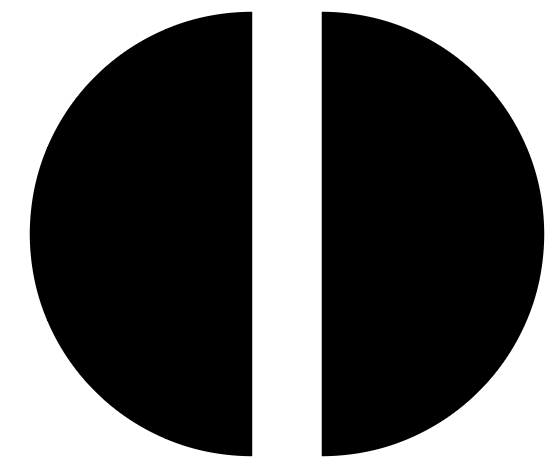
ਦੇਖੋ ਇਹ ਕਿਵੇਂ ਕੰਮ ਕਰਦਾ ਹੈ? ਇੱਕ ਦੂਜੇ ਦੇ ਦੋ ਬਿੰਦੂਆਂ 'ਤੇ ਕਲਿੱਕ ਕਰੋ, ਅਤੇ ਫਿਰ ਆਕਾਰ ਦੇ ਅੱਧੇ ਹਿੱਸੇ ਨੂੰ ਵੱਖ ਕਰਨ ਜਾਂ ਮਿਟਾਉਣ ਲਈ ਚੋਣ ਟੂਲ ਦੀ ਵਰਤੋਂ ਕਰੋ।
ਟੇਕ ਅਵੇ ਪੁਆਇੰਟਸ
ਕੈਂਚੀ ਟੂਲ ਸਿਰਫ਼ ਪਾਥਾਂ ਜਾਂ ਐਂਕਰ ਪੁਆਇੰਟਾਂ 'ਤੇ ਕੰਮ ਕਰਦਾ ਹੈ ਅਤੇ ਲਾਈਵ ਟੈਕਸਟ 'ਤੇ ਕੰਮ ਨਹੀਂ ਕਰਦਾ, ਇਸ ਲਈ ਤੁਹਾਨੂੰ ਕੈਚੀ ਨੂੰ ਕੱਟਣ ਲਈ ਵਰਤਣ ਤੋਂ ਪਹਿਲਾਂ ਟੈਕਸਟ ਦੀ ਰੂਪਰੇਖਾ ਬਣਾਉਣੀ ਪਵੇਗੀ। ਜੇਕਰ ਤੁਸੀਂ ਟੈਕਸਟ ਤੋਂ ਇੱਕ ਅੱਖਰ ਨੂੰ ਵੰਡਣਾ ਚਾਹੁੰਦੇ ਹੋ, ਤਾਂ ਤੁਹਾਨੂੰ ਸਪਲਿਟ ਭਾਗ ਨੂੰ ਚੁਣਨ ਅਤੇ ਇਸਨੂੰ ਸੰਪਾਦਿਤ ਕਰਨ ਲਈ ਸਿੱਧੇ ਚੋਣ ਟੂਲ ਦੀ ਵਰਤੋਂ ਕਰਨੀ ਚਾਹੀਦੀ ਹੈ।
ਯਾਦ ਰੱਖਣ ਵਾਲੀ ਇਕ ਹੋਰ ਗੱਲ ਇਹ ਹੈ ਕਿ ਤੁਹਾਨੂੰ ਉਸ ਮਾਰਗ 'ਤੇ ਘੱਟੋ-ਘੱਟ ਦੋ ਐਂਕਰ ਪੁਆਇੰਟ ਸ਼ਾਮਲ ਕਰਨੇ ਚਾਹੀਦੇ ਹਨ ਜਿਸ ਨੂੰ ਤੁਸੀਂ ਕੱਟ ਰਹੇ ਹੋ।

